
خلاصه مقاله
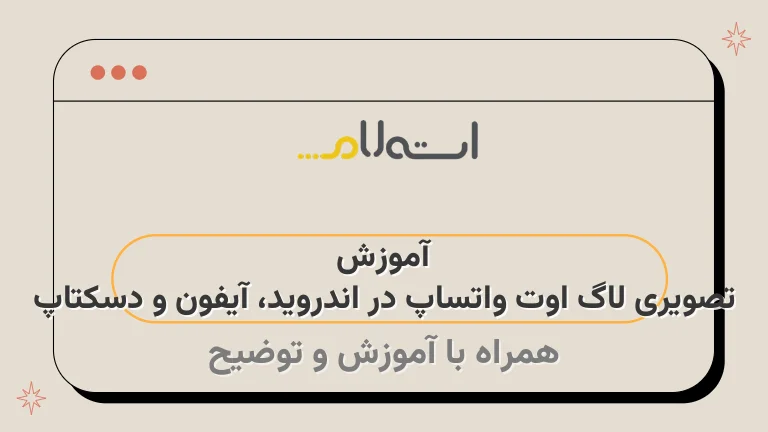
فهرست مطالب: در این مقاله راههای خروج از واتساپ بررسی میشود.
روش اول آن خروج از واتساپ از طریق تنظیمات است.
روش دوم خروج از واتساپ از طریق ریست فنی است و روش سوم خروج از واتساپ از طریق حذف اکانت است.
با انتخاب گزینه خروج در تنظیمات حساب کاربری، شما میتوانید از حساب کاربری خود خارج شوید.
همچنین میتوانید از روش ریست فنی با پاکسازی دادهها استفاده کنید و یا حساب کاربری خود را از طریق صفحه حذف اکانت واتساپ حذف کنید.

لاگ اوت واتساپ را چگونه انجام دهیم؟ حتماً تاکنون بهدنبال خروج از واتساپ هنگام استفاده از آن بودهاید.
در این مقاله با شبکه استعلام همراه باشید تا درباره روشهای خروج از این پیامرسان محبوب بحث کنیم.
متن: "واتساپ" یک سرویس پیام رسان محبوب است که امکانات مختلفی برای کاربران خود فراهم میکند، مانند "تغییر شماره تلفن همراه" و "حذف حساب من".
اما متاسفانه هیچ گزینهای برای "لاگ اوت" کردن از حساب واتساپ در گوشیهای هوشمند وجود ندارد و بسیاری از کاربران این امکان را نمیشناسند.
در این مقاله، ما تعدادی راه حل برای خروج از واتساپ در گوشیهای هوشمند و نسخه وب را جمعآوری کردهایم.
با ما همراه باشید و نحوه لاگ اوت کردن از واتساپ را به شما آموزش خواهیم داد.
در ویدیوی زیر، روشهای « خروج از واتساپ » را میتوانید مشاهده کنید.
این ویدیو شامل توضیحات و راهنماییهایی در مورد خروج از این برنامه پیامرسان است.
هر کدام از این روشها از طریق دستورات مورد استفاده مانند تنظیمات حساب و خروج انجام میشود.
به منظور مشاهده و استفاده بهینه از این امکان، لطفا ویدیو را با دقت مشاهده نمایید.
فهرست مطالب
آموزش نحوه لاگ اوت واتساپ
همانطور که قبلاً اشاره کرده بودیم، هیچ راهی برای خروج از حساب واتساپ در گوشی وجود ندارد.
اما اندکی از این کار در اندروید میتوان کرد بدون اینکه نرمافزار را حذف کنید.
قبل از آغاز این روند، توصیه میکنیم حتماً یک نسخه پشتیبان از چتهایتان بگیرید.
این کار باعث میشود تا زمانی که دوباره وارد برنامه شوید، چتها و گفتوگوهای شما ذخیره شده باشند.
1.
خارج شدن از واتس اپ در ایفون
برای خروج از واتساپ در آیفون، گامهای زیر را دنبال کنید:
- مهم: قبل از هر کاری، از چتهای خود بکاپ بگیرید.
- از گوشی خود به صفحه خانه بروید.
- بر روی لوگوی واتساپ نگه دارید تا یک منو پاپآپ ظاهر شود.
- گزینهی حذف کردن برنامه را انتخاب کنید.
- پس از آن، برنامه به طور کامل از گوشی شما حذف خواهد شد.
در اینجا برای خروج از واتساپ، لطفاً به ترتیب گزینههای "حذف برنامه" و "حذف نهایی برنامه" را انتخاب کنید.
2.
لاگ اوت واتس اپ اندروید
لطفاً ابتدا با استفاده از تگ لاگ اوت در واتساپ روی دستگاههای اندرویدی با آیفون آشنا شوید.
برای خروج از واتساپ، نیازی به حذف نرمافزار نیست، بلکه میتوانید به راحتی اقدام کنید.
در اینجا توصیه میشود که قبل از این کار، بکاپ از چتهای خود بگیرید.
برای انجام این کار، ابتدا به تنظیمات گوشی خود دسترسی پیدا کنید (معمولاً با فشار دادن تنظیمات در صفحهی اصلی دستگاه).
سپس به قسمت برنامهها بروید تا بتوانید واتساپ را پیدا و انتخاب کنید.
در حاشیهٔ وبسایت، فهرست برنامهها را مشاهده میکنید.
در این فهرست، برنامهٔ WhatsApp را انتخاب کنید و با کلیک بر روی آن، به صفحهٔ دانلود و نصب برنامه هدایت میشوید.
عملکرده دانلود و نصب: apt-get/dpkg برای نصب و apt-get/remove برای حذف استفاده میشود .
توسعه برنامه نیز شامل 3 سناریو مشخص است: نسخه Stable , Insider و فیچر اینسپکتور.
کارمندان میتوانند از نسخهٔ Stable استفاده کنند اما توسعهدهندگان باید از دو نسخهٔ دیگر نیز آگاه باشند
اکنون وارد بخش ذخیرهسازی شوید.
در صورتی که میخواهید تمام دادهها را پاک کنید، ضربه بزنید بر روی گزینه "Clear Data".
اگر یک پیغام با مضمون "آیا میخواهید تمام تنظیمات و فایلهای خود را پاک کنید؟" دریافت کردید، بر روی "OK" کلیک کنید.
اکنون نرم افزار واتساپ خود را اجرا کنید.
سپس با پیامی مشابه "ورود" یا "Sign in" روبرو میشوید که نشانگر خروج شدن شما از واتساپ میباشد.
3.
چگونه از واتساپ دسکتاپ خارج شویم؟
میتوانید با استفاده از سه نقطه در بالای صفحه اصلی، گزینه خروج را انتخاب کنید تا از حساب کاربری خود خارج شوید.
نتیجه گیری
- در این مقاله، روشهای مختلف برای خروج از واتساپ مطرح شده است.
- استفاده از گزینه "خروج" در تنظیمات حساب کاربری واتساپ یکی از روشهای خروج است.
- همچنین، میتوانید از روش ریست فنی برای خروج از واتساپ استفاده کنید.
- علاوه بر این، حذف اکانت واتساپ نیز یکی از راههای دیگر برای خروج است.
- با اجرای هر یک از این روشها، میتوانید به راحتی از حساب واتساپ خود خارج شوید.


















































